
发布时间:2013-11-12 14: 10: 26
生日会,校友会,公司集体旅游,新年联欢,结婚派对……一到聚会时期总会拍摄各种照片,回到家很多人都把照片保存在电脑,只选择其中经典的一部分晒出来放入相册,毕竟照片多了,一一晒洗出来既不方便也不实际,其实,集合起来用这些照片制作视频,不仅易于相片储存,也增加了图片整体效果,下载一个会声会影,每个人都可以做自己生活的导演,制作自己的专属视频。
每每论及照片制作视频,大多数人都会不约而同的下载会声会影,而安装后使用起来却并非如想象中那般得心应手,这里我们就和大家一起分享一下会声会影软件“照片制作视频”的简单方法。
1. 首先,从会声会影的官网下载一个软件安装在自己电脑,会声会影软件兼容性强,windows XP, windows vista, win7等系统均可以安装。
2. 选择自己想要的照片,先载入在会声会影中,照片的选择尽量多些,这样使得视频的整体效果更为丰富。
3.照片制作视频[/url]最吸引人莫过于照片与照片间的转场效果,一般在使用转场特效前,我们要先确定视频的调性,在故事版中选择两张自己想要的照片,点击“选项”,你会看到“重新采样”选项,点击后再选择其中“调到项目大小”的选项。
4. 选择“转场”,你就会看到“遮罩E”选项,直接把它拖动到所选的两个图片之间就Ok了!
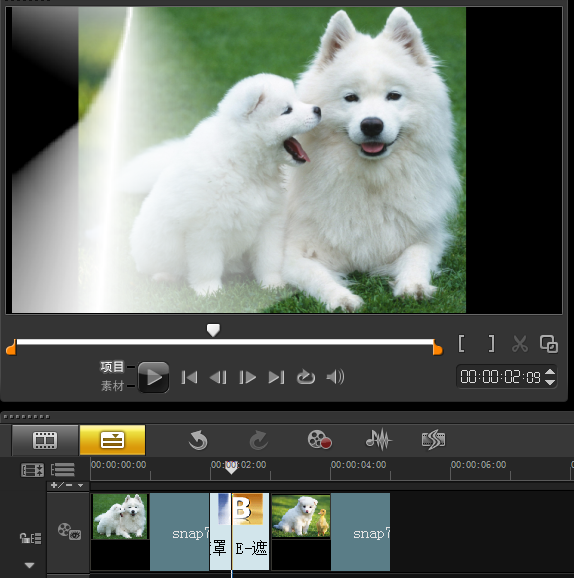
5. 转场效果制作好了,当然要预览一下了,预览面板中有个“播放”选项,点击一下,我们的转场效果就算制作完成了。
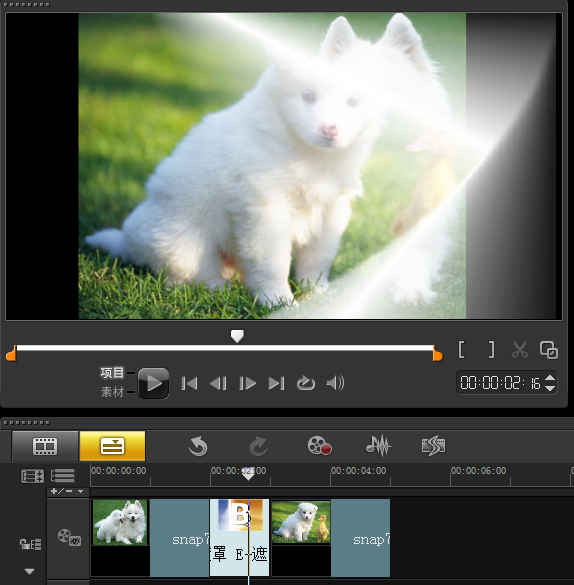
做到上述几步,相信你的照片制作视频已经弄得差不多了,不仅将图片进行适当的集中和排序,还给图片转换间插入了吸引人眼球的转场效果,如果把会声会影的音效功能学会了,插入在这个视频里,那这个视频就可谓是声像具备了。
展开阅读全文
︾
遮罩帧是对素材本身加载并对素材进行部分遮挡、同时使素材被遮挡的部分变得透明、这个功能在会声会影视频制作的过程中有很重要的用途,下面小编就为大家分享收集到的650款漂亮实用的遮罩素材。
查看详情朋友圈可以发文字、图片和视频,很多人都爱在朋友圈分享日常生活。今天就和大家聊聊微信朋友圈视频编辑怎么用,微信朋友圈视频编辑的文字怎么去掉。
查看详情生活中大家都喜欢拍照和录制视频用来记录美好有趣的事情,而将这些素材制作成视频不仅是当下很流行的方式,也会让视频的记录更加的动感时尚,易于和亲朋分享。譬如:可爱的宝宝成长视频,毕业视频、旅游视频、聚会视频,或情侣视频等等。而制作的前提就需要一款专业的照片视频制作软件。下面为大家推荐一款把照片做成视频的免费软件——会声会影。
查看详情